1 Das Betriebssystem Microsoft Windows 10
Windows 10 ist ein Client-Betriebssystem der Firma Microsoft. Er erschien am 29. Juli 2015 und ist der Nachfolger von Windows 8.1.
Windows 10 gehört zur Windows NT-Produktreihe, die ursprünglich für die Business-Verwendung entwickelt wurde. Die folgende Grafik zeigt die historische Entwicklung der Microsoft-Client-Betriebssysteme (alles
Logos © Microsoft).
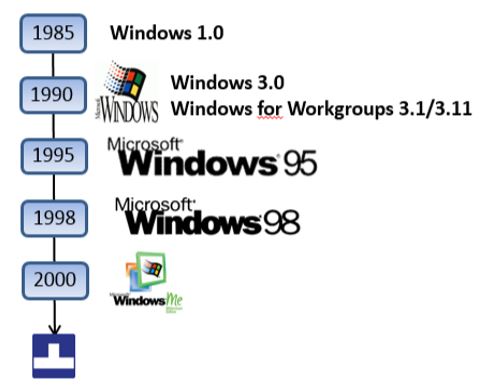
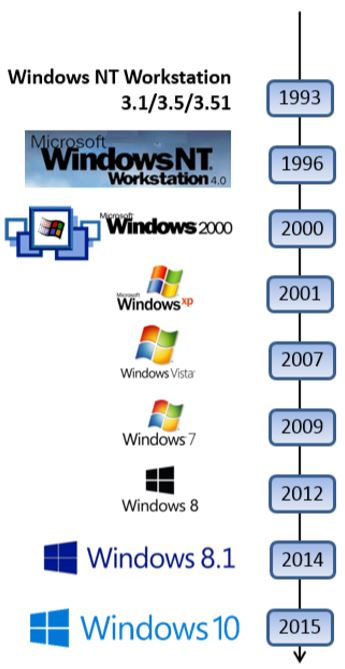
Der Weltmarktanteil der Betriebssysteme, die auf Desktop-PCs laufen, zeigt die große Dominanz von Microsoft Windows (Quelle: netmarketshare.com).
| Desktop Computer | Weltmarktanteil (März 2020) |
| Windows (Microsoft) | 88,14 % |
| MacOS (Apple) | 9,42 % |
| Linux (Open Source) | 1,85 % |
| Andere | 0,59 % |
Die interne NT-Versionsnummer von Windows 10 lautet 10.0. Microsoft sieht Windows 10 als letzte Windows-Version nach dem klassischen Versionierungsmuster an; es gibt im halbjährlichen Rhythmus
Funktionsupdates, sodass Windows als „Dienstleistung“ zur Verfügung gestellt wird.
1.1 Editionen (SKUs, Stock Keeping Units) von Windows 10
Microsoft hat sechs verschiedene Editionen auf den Markt gebracht. Die Editionen bauen auf einander auf; das bedeutet, die nächst-größere Edition enthält immer alle Features der „kleineren“ Edition.
Windows 10 Home
Home- und Consumer-Bereich
- Für Privatanwender
- Kein Domänenbetrieb
- Windows Hello
Windows 10 Pro for Workstations
Business-Bereich
- Für höhere Leistung
- Windows Hello for Business
- Bitlocker und Bitlocker-to-Go
- Windows Information Protection (WIP)
- Windows Defender: Credential, Guard, System Guard, Exploit Guard
- Windows Defender Antivirus
- Resilient File Systems (ReFS)
Windows 10 Pro / Windows 10 Pro Education
Hone-, Consumer und Business-Bereich
- Standard-Edition für kleinere Unternehmen und Privatanwender
- Spezielle Variante für Bildungseinrichtungen unter der Bezeichnung Windows 10 Pro Education
- Domänenbetrieb möglich
- Windows Hello for Business
- Bitlocker und Bitlocker-to-Go
- Windows Information Protection (WIP)
- Windows Defender: Credential Guard, System Guard, Exploit Guard
- Windows Defender Antivirus
Windows 10 Enterprise / Windows 10 Education
Business-Bereich
- Empfohlen für größere Unternehmen
- Windows Hello for Business
- Bitlocker und Bitlocker-to-Go
- Windows Information Protection (WIP)
- Windows Defender: Credential Guard, System Guard, Exploit Guard
- Windows Defender Application Guard und Application Control
- Windows Defender Antivirus
- Windows Defender Advanced Threat Protecion
- Resilient File Systems (ReFS)
Windows 10 S
Home- und Consumer-Bereich
- Reduzierte Version
- Nur Installationen von Apps aus dem Microsoft Store möglich
- Kein Media Player
Spezielle Editionen
- Windows 10 Mobile: für Smartphones; die Weiterentwicklung wurde 2017 eingestellt, Supportende Jänner 2020. Microsoft empfiehlt die Umstellung auf Android.
- Windows 10 IoT Core (Internet of Things): kostenfreie IoT-Version für Raspberry PI 2/3 u.a.
- Windows 10 IoT Core Pro: Kommerzielle IoT-Version für Raspberry PI 2/3 u.a.
- Windows 10 IoT Enterprise
Microsoft hat mit den Funktionsupdates sowohl Erscheinungsbild als auch den Umfang der WindowsFunktionen laufend erweitert bzw. geändert.
Einen Überblick über die wichtigsten Versionen und internen Build-Nummern findet man in der folgenden Tabelle. Die Versionsnummer bestehen stets aus der Monatsnummer und der zweistelligen Jahreszahl der
Freigabe (Version 1909 wurde also im September 2019 freigegeben).
| Version | Build | Name (Codename) | Erscheinungsdatum | Serviceende Home, Pro | LTSC Extended support end |
| 1507 | 10240 | Release to Manufacturing (RTM) (Threshold 1) | 29.07.2015 | 09.05.2017 | 14.10.2025 |
| 1511 | 10586 | November Update (Threshold 2) | 10.11.2015 | 10.10.2017 | |
| 1607 | 14393 | Anniversary Update (Redstone 1) | 02.08.2016 | 10.04.2018* | 13.10.2026 |
| 1703 | 15063 | Creators Update (Redstone 2) | 05.04.2017 | 09.10.2018* | |
| 1709 | 16299 | Fall Creators Update (Redstone 3) | 17.10.2017 | 09.04.2019* | |
| 1803 | 17134 | April 2018 Update (Redstone 4) | 30.04.2018 | 12.11.2019* | |
| 1809 | 17763 | October 2018 Update (Redstone 5) | 13.11.2018 | 12.05.2020* | 09.01.2029 |
| 1903 | 18362 | May 2019 Update (19H1) | 21.05.2019 | 08.12.2020 | |
| 1909 | 18363 | November 2019 Update (19H2) | 12.11.2019 | 11.05.2021* | |
| 2004 | April 2020 Update (20H1) |
LTSC = Long Term Servicing Channel, spezielle Windows 10 Enterprise Edition; für diese Variante garantiert Microsoft 10 Jahre lange Unterstützung ohne Funktionsupgrades. Die Grafiken in dieser Unterlage wurden mit einer Windows 10 Enterprise LTSC-Edition erstellt.
* Das Serviceende für alle Enterprise- und Education-Editionen ist immer genau ein Jahr später (also für Version 1909 zum Beispiel 10.05.2021).
1.2 Übersicht: Neue Features in Windows 10
Folgende Neuerungen wurden mit Windows 10 eingeführt:
- Neues Startmenü
- Virtuelle Desktops
- Sprachassistent Cortana
- Webbrowser Microsoft Edge: Der bisher verwendete Microsoft Internet Explorer wird seit Anfang 2020 nicht mehr weiterentwickelt. Als „Engine“ wird seit Jänner 2020 Chromium verwendet.
- Windows Mixed Reality, eine Plattform für Augmented Reality-Anwendungen. Die MicrosoftDatenbrille HoloLens verwendet diese Plattform.
- Microsoft Hello: Erweiterte Anmeldeverfahren, u.a. Zwei-Faktor-Authentifizierung und biometrische Anmeldung (Iris-Scan, Fingerabdruck etc.)
- Einheitliche App-Entwicklung auf der Universal Windows Platform: Damit ist es möglich, Anwendungssoftware für verschiedene Gerätetypen (Desktop-PCs, Tablets, Smartphones) mit derselben Codebasis zu entwickeln.
- Windows-Blickpunkt (engl. Spotlight):
Verschiedene Bilder, die von der Suchmaschine Bing bereitgestellt werden, erscheinen auf dem Sperrbildschirm.
1.3 Prozessorarchitektur: 32 bit/64 bit-Versionen
Jede Windows 10-Edition ist in zwei Versionen verfügbar: einer 32 bit-Version und in einer 64 bit-Version.
Diese Bit-Angabe bezieht sich auf die sogenannte Datenbusbreite. Als „Bus“ bzeichnet man in der Informationstechnologie immer eine Punkt-zu-Punkt-Verbindung zwischen zwei Geräten bzw. Elementen.
Man unterscheidet zwischen internem und externem Datenbus. Der interne Datenbus überträgt Daten zwischen den einzelnen Komponenten der CPU: der arithmetisch-logischen Einheit (ALU), den sogenannten Registern (kleine Speicherbereiche auf der CPU) usw. Der externe Datenbus verbindet CPU, Chipsatz und RAM miteinander. Eine Datenbusbreite von 64 bit bedeutet daher, dass pro Takt 64 bit Daten gleichzeitig übertragen werden
können. Eine größere Datenbusbreite steigert daher die Gesamtleistung des Systems. Wenn die Hardware eine 64 bit-Architektur aufweist, sollte also immer eine 64 bit-Version installiert werden.
Neben dem Datenbus existieren noch zwei weitere Busse: der Adressbus, mit dem RAM-Speicheradressen übertragen werden, und der Steuerbus, der Steuersignale überträgt (etwa das Signal, mit dem Boot-Vorgang zu beginnen, wenn die Einschalttaste betätigt wird). Da jeder 1 Byte-Speicherplatz im RAM mit einer eindeutigen Adresse („Speicherplatznummer“) versehen werden muss, begrenzt die Adressbusbreite den maximal unterstützten RAM.
Die Datenbusbreite hat einen Zusammenhang mit der Adressbusbreite:
| Datenbusbreite | Adressbusbreite | Adressierbarer Arbeitsspeicher |
| 16 bit | 20 bit | 220 Byte = 1 MiB |
| 32 bit | 32 bit | 232 Byte = 4 GiB |
| 64 bit | 44 – 52 bit (oft 40 bit real) | 240 Byte = 1 TiB 1 TiB = 1024 GiB |
Die tatsächlich verwendbare RAM-Größe wird jedoch von den Motherboard- und Speicherchip-Herstellern eingeschränkt. So unterstützten viele PC-Motherboards maximal 128 GiB RAM, oft weniger.
Aus der oben angeführten Tabelle ergibt sich allerdings, dass Windows 10 32-bit maximal 4 GiB RAM unterstützen kann (selbst wenn hardwaremäßig mehr vorhanden ist). Auch aus diesem Grund wird nicht
empfohlen, auf moderner Hardware 32 bit-Versionen zu installieren.
Es ist nicht möglich, eine 32 bit-Version auf eine 64 bit-Version „upzugraden“ – hier muss eine Neuinstallation durchgeführt werden.
In den Systemeigenschaften (erreichbar mit ⊞ + Pause) kann überprüft werden, welche Windows-Version installiert ist.
| Prozessor | Intel(R) CorefTM) i7-377D CPU @ 3.40GHz 3.40 GHz |
| Installierter Arbeitsspeicher (RAM) | 16,0 GB |
| Systemtyp | 64-Bit-Betriebssystem, x64-basierter Prozessor |
| Stift- und Toucheingabe | Für diese Anzeige ist keine Stift- oderToucheingabe verfügbar. |
1.4 Hardwarevoraussetzungen

Wenn sich Hersteller die Einhaltung bestimmter Microsoft-Vorgaben garantieren, so können Sie am Windows Hardware Compatibility Program teilnehmen und erhalten das Logo „Windows 10 Compatible“, welches sowohl für getestete Hardware als auch für getestete Software verfügbar ist.
| Prozessor | Prozessor mit 1 GHz (oder schneller) oder ein SoC-System |
| RAM | 1 GB für 32 Bit oder 2 GB für 64 Bit |
| Festplattenspeicher | 16 GB für 32-Bit-Betriebssystem oder 32 GB für 64-Bit-Betriebssystem |
| Grafikkarte | DirectX 9 oder höher mit WDDM 1.0 Treiber |
| Display | 800 x 600 |
| Internetverbindung | Eine Internetverbindung ist für Updates sowie für den Download und die Nutzung mancher Funktionen nötig. Windows 10 Pro im S Modus, Windows 10 Pro Education im S Modus, Windows 10 Education im S Modus und Windows 10 Enterprise im S Modus erfordern eine Internetverbindung während der ersten Geräteeinrichtung (Out of Box Experience oder OOBE) sowie entweder ein Microsoft-Konto (MSA) oder ein Azure Activity Directory-Konto (AAD). Auch bei der Deaktivierung von Windows 10 im S Modus auf einem Gerät ist eine Internetverbindung erforderlich. |
1.5 Architektur von Windows
Da Windows 10 eine Weiterentwicklung der Windows NT/2000-Betriebssystemlinie darstellt, wurden auch die professionellen Konzepte dieser Entwicklung übernommen und mit jeder Version ausgebaut, und an neue Erfordernisse angepasst. Windows 10 ist – so wie seine Vorgänger – modular aufgebaut: Jede Systemfunktion und jedes Subsystem wird von einem Modul oder einer kleinen Gruppe von Modulen bedient.
Die Vorteile dieser Struktur: Fehlerhafte Module lassen sich leicht austauschen und neue Funktionen leicht implementieren. Zentrale Funktionen wie GUI, Kommunikation und die Benutzerschnittstelle sind in Komponenten gefasst. So können Anwendungen und andere Module auf standardisierte Funktionen zurückgreifen – etwa um Eingaben von der Tastatur zu holen oder Daten auf dem Monitor auszugeben.
Grundsätzlich läuft der Code in modernen Betriebssystemen in zwei Modi:
- Kernel Mode: In diesem Modus wird der Betriebssystemkern ausgeführt. Der Code in diesem Modus hat vollständigen Zugriff auf die Hardware und den Arbeitsspeicher. Der Kernel Mode wird deshalb auch als „privilegierter Modus“ bezeichnet. Hier sollte nur vertrauenswürdiger Code ausgeführt werden. Module im Kernel-Mode haben beispielsweise direkten Zugriff auf die Hardware oder den Speicher. Das ermöglicht eine höhere Performance, hat aber auch deutliche Nachteile: Ein fehlerhafter Speicherzugriff kann zum Beispiel das ganze System zum Absturz bringen.
- User Mode: Dieser Modus ist Anwendungsprogrammen und Hilfstools des Betriebssystems vorbehalten. Er läuft mit reduzierten Berechtigungen und kann weder auf die Hardware noch auf den Speicher zugreifen. Vielmehr müssen im User Mode über API-Aufrufe (API = Application Programming Interface, Anwendungsprogrammierschnittstelle) der Executive Services Zugriffe auf Speicher oder Hardware sowie die Betriebssystemkomponenten vom Kernel angefordert werden. Abstürze im User Mode bringen durch die jeweilige Applikation zum Absturz, nicht aber das Gesamtsystem.
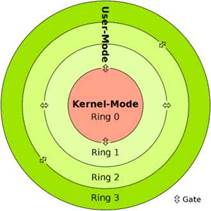
Diese beiden Modi werden von der CPU kontrolliert. Heute übliche x86-kompatible Prozessoren bieten insgesamt vier Sicherheitsstufen, die als Ringe bezeichnet werden.
Linux und Windows nutzen nur zwei von diesen Ringen, Ring 0 und Ring 3.
Die größten Berechtigungen hat dabei Ring 0, der den Kernel Mode repräsentiert. Die im User Mode laufenden Anwendungen nutzen Ring 3.
Bei den Gerätetreibern gibt es solche, die im Kernel Mode laufen, etwa Dateisystemtreiber, Grafik- und Druckertreiber, während alle anderen Treiber im User Mode betrieben werden.
Windows 10 nutzt ein interessantes Konzept, um sicherheitskritische Systemteile isolieren zu können: die virtualisierungsbasierte Sicherheitsarchitektur. Jede Windows-Maschine stellt daher eine virtuelle
Maschine dar, deren Komponenten keinen direkten Zugriff auf die Hardware haben.
Als unterste Ebene tritt der sogenannte Hypervisor auf, der unter Windows 10 eine eigene Weiterentwicklung des Microsoft-Virtualisierungskonzepts Hyper-V darstellt und spezielle
Sicherheitsfunktionen anbietet. Neuere AMD- und intel-Prozessoren sehen für den Hypervisor einen Ring -1 vor, der noch höhere Privilegien als der Ring 0 hat; dieses Konzept bietet den Vorteil, dass der
Betriebssystemkern nach wie vor im Ring 0 verbleiben kann.
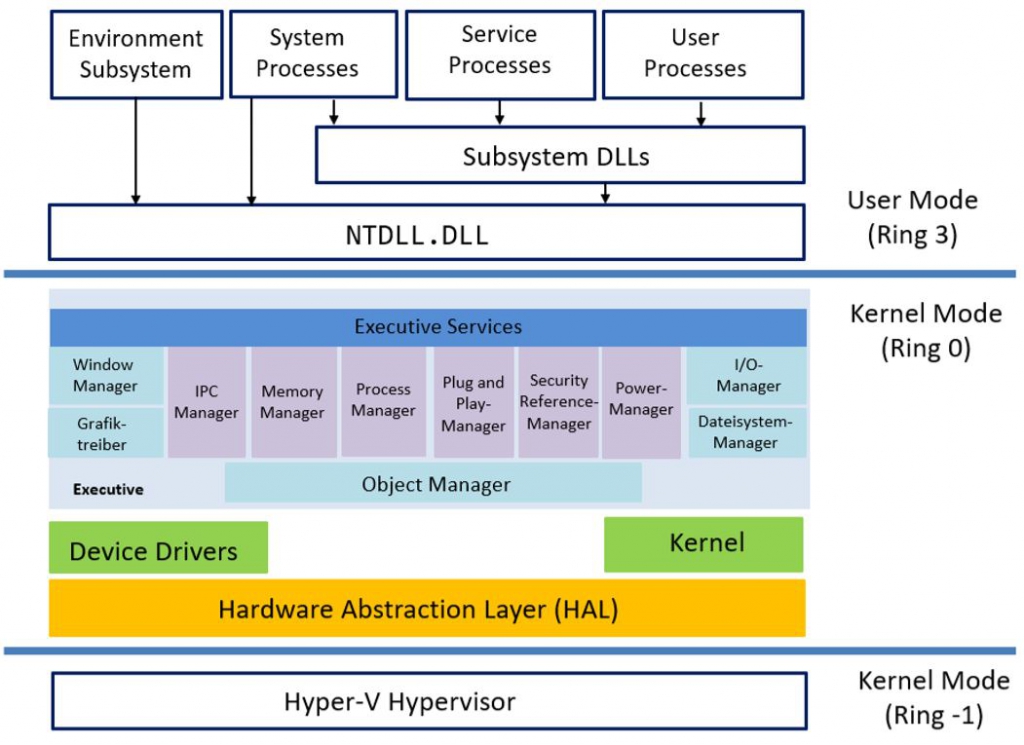
Alle hardwarespezifischen Funktionen sind im so genannten Hardware Abstraction Layer (HAL) zusammengefasst. Um Windows also an andere Plattformen anzupassen, muss lediglich für den HAL neuer Code
geschrieben werden. Die restlichen Komponenten werden einfach neu kompiliert.
Kernel: Der Microkernel von Windows ist die zentrale Schaltstelle des Betriebssystems. Er verwaltet die Ausführung auf dem Prozessor und die Hardware-Interrupts. Zudem koordiniert er alle Aktivitäten der
Executive Services.
Executive Services: Die Executive Services von Windows 10 sind eine Sammlung von Komponenten, die den Zugriff auf Hardware und Ressourcen verwalten. Dabei gibt es zwei verschiedene Arten von Funktionen: solche für Programme im User-Mode und interne, auf die nur die anderen Module in den Executive Services
zugreifen können.
Die Hauptkomponenten der Executive Services sind:
- I/O Manager: Ist zuständig für die Organisation von Ein-
und Ausgabe auf verschiedene Geräte. Eine Unterfunktion des I/O-Managers ist der Filesystem-Manager, der Zugriffe auf Speichermedien wie Festplatten, Bandlaufwerke oder Netzwerk-Freigaben verwaltet. - IPC Manager (IPC = Inter-Process Communication): Verarbeitet die gesamte Kommunikation zwischen verschiedenen Prozessen. Diese Kommunikation kann lokal über den LPC (Lokal Procedure Call) erfolgen oder mit Prozessen auf anderen Rechnern via RPC (Remote Procedure Call).
- Memory Manager: Für die wichtigste Ressource im Rechner,
den Speicher, ist eine eigene Komponente verantwortlich. Der Speichermanager stellt jedem Prozess seinen eigenen virtuellen Adressraum zur Verfügung und sichert die verschiedenen Adressräume voneinander ab. - Process Manager: Verwaltet und überwacht alle im System
ablaufenden Prozesse. - Plug and Play Manager: Ist für die Erkennung und Überwachung von installierten PnP-Geräten zuständig und handhabt die Installation von Treibern sowie das Starten notwendiger Dienste.
- Security Reference Monitor: Überwacht alle Sicherheitsmechanismen wie Authentifizierung, Zugriffe oder Besitzrechte.
- Power Manager: Zuständig für alle Funktionen des Power-Managements in Windows 10, wie Batterieüberwachung
oder Stromsparfunktionen. - Window Manager: Verwaltet die Benutzerschnittstelle wie etwa Dialogboxen, Fenster oder Benutzereingaben.
- Graphics Device Drivers: Sind zuständig für die eigentliche Ausgabe der Informationen auf dem Monitor.
- Object Manager: Alles in Windows 10 wird als Objekt
verwaltet. Dementsprechend ist der Object Manager eine zentrale Instanz von Windows 10.
Im User Mode laufen:
- Systemprozesse (etwa Sitzungs-Manager, WinLogon)
- Dienste (über DLLs = Dynamic Link Libraries; etwa Replikationsdienst, Nachrichtendienst, Ereignisanzeige)
- Anwendungen (über Subsystem-DLLs)
Windows 10 hat folgende Eigenschaften:
- Präemptives Multitasking
- Symmetrisches Multiprocessing (SMP)
- (eingeschränkte) Multiuser-Unterstützung
Studium an der TU Wien (Chemie, Physik, Mathematik, Informatik), selbstständige Tätigkeit (IT & Consulting) mit Spezialisierung auf Schulungskonzepte in der Erwachsenenbildung, derzeit Unterrichtstätigkeit am Francisco Josephinum Wieselburg (Landtechnik-Abteilung, technische und naturwissenschaftliche Fächer, Schwerpunkte Elektro- und Automatisierungstechnik und Mechanik), seit unendlich langer Zeit dem ClubComputer freundschaftlich verbunden, Autor von Artikeln in PCNEWS.

Neueste Kommentare